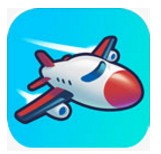为什么edge浏览器浏览网页不显示图片_解决edge浏览器不显示图片的方法
作者:98软件园小编 来源:98软件园 时间:2024-04-02 22:05:26
edge浏览器是win10系统内置的浏览器,直接打开就可以浏览网页。我们使用edge浏览网页的时候,发现网页的图片不显示,这是为什么?可能是edge浏览器设置问题,为此,今天教程分享解决edge浏览器不显示图片的方法,供大家参考学习。
具体方法如下:
1、点击左下角开始,右击“Microsoft edge”。

2、选择“更多”,点击“应用设置”。

3、下滑找到“图片”。

4、将图片下方的开关打开即可。

edge浏览器浏览网页不显示图片影响使用,根据以上步骤设置之后,再次打开edge浏览器就正常显示图片 了。